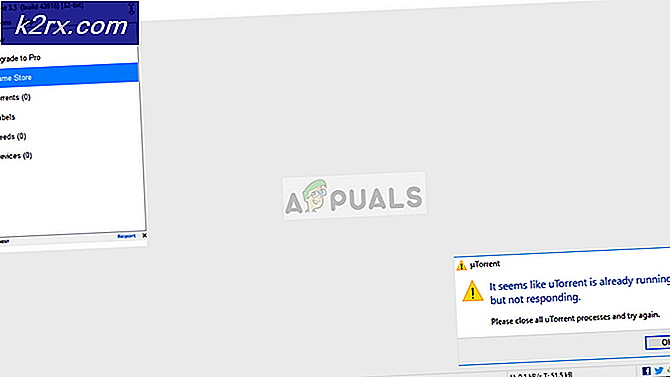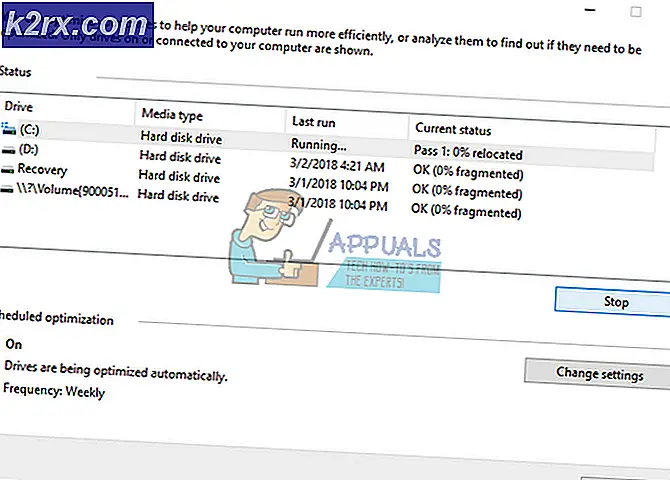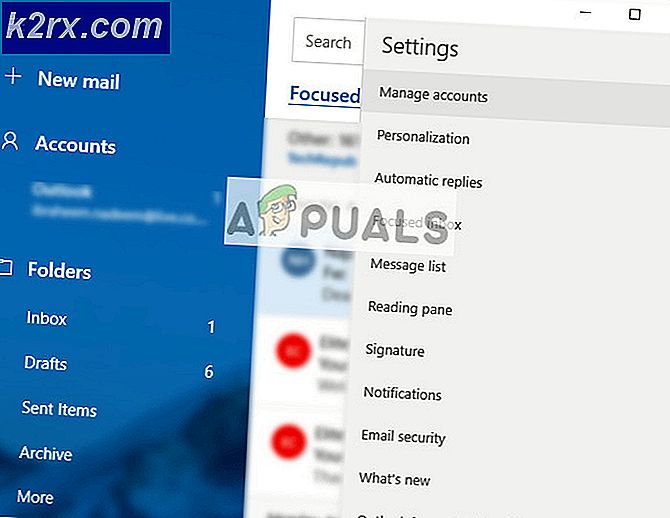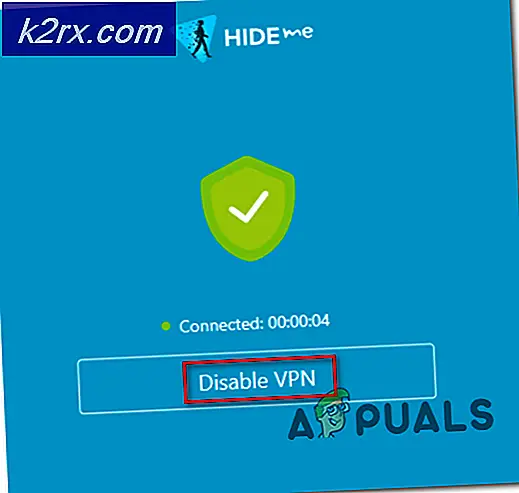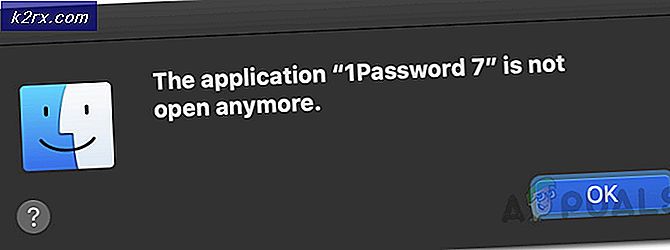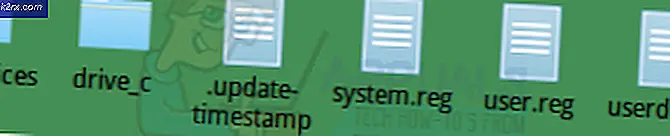วิธีการรับ Windows Movie Maker ใน Windows 10
คุณอาจใช้ซอฟต์แวร์สร้างภาพยนตร์ที่ดีที่สุดใน Windows ของคุณมาก่อน แน่นอนว่านั่นคือ Windows Movie Maker ซึ่งเป็นแอพพลิเคชันซอฟต์แวร์ที่รู้จักกันดีในตัวของ Microsoft ภายใน Windows ME ในปีพ. ศ. 2543 ในขณะนั้นถือได้ว่าเป็นโปรแกรมรักษาชีวิตโดยสามารถดำเนินการได้หลายรูปแบบโดยไม่เกิดอุปสรรคใด ๆ Windows Movie Maker ใช้งานง่ายซอฟต์แวร์ตัดต่อวิดีโอที่สามารถทำหน้าที่ได้มากมายเช่นการเพิ่มคลิปที่กำหนดเองผลการเปลี่ยนเสียงและอื่น ๆ อีกมากมาย
แต่น่าเสียดายที่ไมโครซอฟท์ได้ ละทิ้ง การสนับสนุน Windows Movie Maker ภายใน Windows 10. คนส่วนใหญ่ไม่ชอบการย้ายครั้งนี้จาก Microsoft เนื่องจากเป็นเรื่องสนุกที่จะใช้ โชคดีที่เป็นส่วนหนึ่งของ Windows Essentials 2012 ดังนั้นหมายความว่าคุณสามารถติดตั้งตัวสร้างภาพยนตร์ผ่าน Windows Essentials ซึ่งสามารถดาวน์โหลดได้จากเว็บไซต์ Microsoft
ดังนั้นอย่างแท้จริงคุณสามารถติดตั้ง Windows Movie Maker ใน Windows 10 ได้อย่างง่ายดายและฉันจะแนะนำคุณตลอดขั้นตอน ดังนั้นขอเข้ามาในนี้
ตั้งค่า Windows Movie Maker ใน Windows 10:
ในตอนแรกคุณจะต้อง ดาวน์โหลด Microsoft Windows Essentials 2012 จาก เว็บไซต์ของ Microsoft
PRO TIP: หากปัญหาเกิดขึ้นกับคอมพิวเตอร์หรือแล็ปท็อป / โน้ตบุ๊คคุณควรลองใช้ซอฟต์แวร์ Reimage Plus ซึ่งสามารถสแกนที่เก็บข้อมูลและแทนที่ไฟล์ที่เสียหายได้ วิธีนี้ใช้ได้ผลในกรณีส่วนใหญ่เนื่องจากปัญหาเกิดจากความเสียหายของระบบ คุณสามารถดาวน์โหลด Reimage Plus โดยคลิกที่นี่หลังจากที่คุณดาวน์โหลดมาแล้วให้เรียกใช้เป็น ผู้ดูแลระบบ และจะโหลดหน้าต่างใหม่พร้อมกับสองตัวเลือกเพื่อเลือกจาก ถ้าคุณต้องการติดตั้งแอ็พพลิเคชัน Windows Essentials ทั้งหมดคุณควรคลิกที่ปุ่ม แรก หากตรงกันข้ามถ้าคุณต้องการ Windows Movie Maker เพียงอย่างเดียวจากนั้นเลือกตัวเลือกที่สองที่ระบุว่า เลือกโปรแกรมที่คุณต้องการติดตั้ง
ในหน้าต่างถัดไปให้ ยกเลิก การ เลือก โปรแกรมที่คุณไม่ต้องการติดตั้งและเก็บ Photo Gallery และ Movie Maker ไว้ คลิกที่ปุ่ม Install หลังจากนั้นเพื่อให้ Windows Essentials ติดตั้ง Windows Movie Maker ใน Windows 10 ของคุณ
หลังจากการติดตั้งเสร็จสิ้นให้ปิดหน้าต่างติดตั้ง ในการเรียกใช้ Windows Movie Maker ให้ ค้นหา โดยใช้ Cortana และคลิกที่ไอคอนเพื่อสนุกในขณะที่แก้ไขภาพยนตร์โดยใช้ Windows Movie Maker ใน Windows 10
PRO TIP: หากปัญหาเกิดขึ้นกับคอมพิวเตอร์หรือแล็ปท็อป / โน้ตบุ๊คคุณควรลองใช้ซอฟต์แวร์ Reimage Plus ซึ่งสามารถสแกนที่เก็บข้อมูลและแทนที่ไฟล์ที่เสียหายได้ วิธีนี้ใช้ได้ผลในกรณีส่วนใหญ่เนื่องจากปัญหาเกิดจากความเสียหายของระบบ คุณสามารถดาวน์โหลด Reimage Plus โดยคลิกที่นี่